
Filtrar correos en Mail en la Mac
Puedes usar filtros para mostrar sólo ciertos mensajes de correo en un buzón, por ejemplo, los que tienen archivos adjuntos.
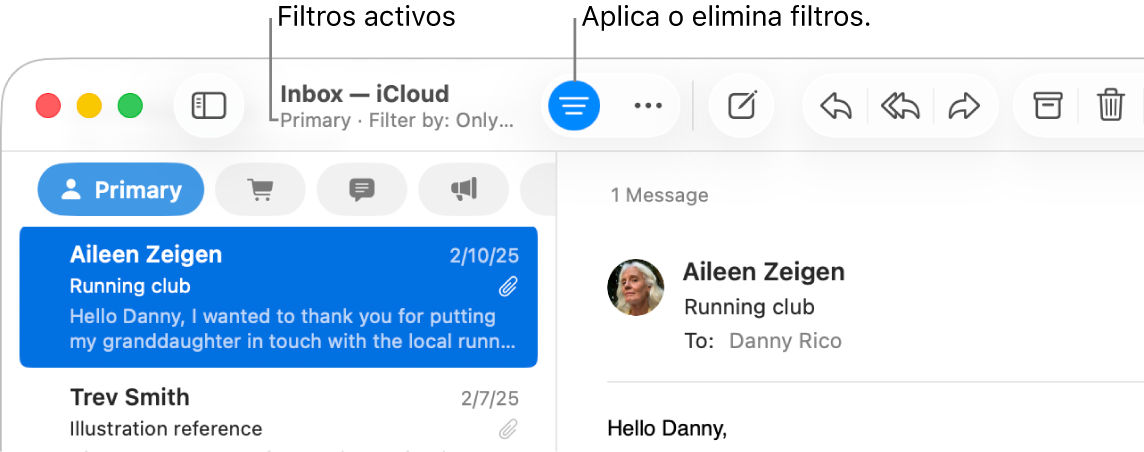
Activar filtros
Ve a la app Mail
 en tu Mac.
en tu Mac.Haz clic en el botón Filtro
 en la parte superior de la lista de mensajes, o selecciona Visualización > Filtro > Activar filtro de mensajes. También puedes hacer clic y mantener presionado
en la parte superior de la lista de mensajes, o selecciona Visualización > Filtro > Activar filtro de mensajes. También puedes hacer clic y mantener presionado  , y elegir Activar filtro de mensajes en el menú que aparece.
, y elegir Activar filtro de mensajes en el menú que aparece.El botón Filtro cambia de color
 para indicar que el filtro predeterminado (no leídos) o los filtros que especificaste previamente se están aplicando al buzón actual. Los filtros se muestran en la barra de herramientas, arriba de la lista de mensajes.
para indicar que el filtro predeterminado (no leídos) o los filtros que especificaste previamente se están aplicando al buzón actual. Los filtros se muestran en la barra de herramientas, arriba de la lista de mensajes.
Configurar filtros
Ve a la app Mail
 en tu Mac.
en tu Mac.Elige Visualización > Filtro, o mantén presionado
 .
.Realiza una de las siguientes operaciones:
Establecer un filtro: selecciona un filtro (por ejemplo, Sólo de VIP) en el menú. Aparecerá una marca de verificación a un lado del filtro.
Si usas más de una cuenta de correo con Mail, puedes filtrar un buzón por cuenta; por ejemplo, puedes filtrar el buzón Entrada sólo de tu cuenta de iCloud para ver los mensajes no leídos.
Eliminar un filtro: selecciona un filtro activo en el menú. Se eliminará la marca de selección junto al filtro.
Si tienes varias ventanas del visor de Mail abiertas cuando estableces los filtros, estos se aplican sólo en la ventana activa. Si abres una nueva ventana del visor de Mail después de establecer los filtros, los filtros se aplican en esa ventana.
Desactivar filtros
Ve a la app Mail
 en tu Mac.
en tu Mac.Haz clic en
 en la parte superior de la lista de mensajes, o elige Visualización > Desactivar filtro de mensajes. También puedes hacer clic y mantener presionado
en la parte superior de la lista de mensajes, o elige Visualización > Desactivar filtro de mensajes. También puedes hacer clic y mantener presionado  , y elegir Desactivar filtro de mensajes, en el menú que aparece.
, y elegir Desactivar filtro de mensajes, en el menú que aparece.El botón de Filtro cambia de color a gris
 para indicar que no hay ningún filtro aplicado.
para indicar que no hay ningún filtro aplicado.
Si activaste Apple Intelligence*, puedes usar Mensajes prioritarios para consultar rápidamente tus correos más urgentes. Consulta Usar Apple Intelligence en Mail.